本文介绍如何在Ubuntu运行helloworld例程以及在开发板上运行helloworld例程。
1. Ubuntu上运行helloworld开启Qt Creator之后状态全部默认,就可以编译出在Ubuntu上运行的应用程序。
如下图,选择Welcome→New Project新建一个helloworld工程。
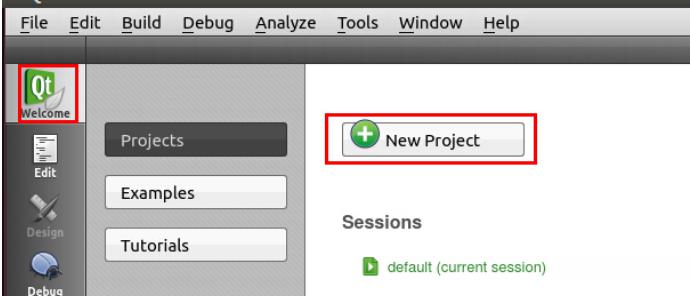
如下图所示,选择新建Application→Qt Widgets Application应用模板,接着选择右下角Choose…按钮。
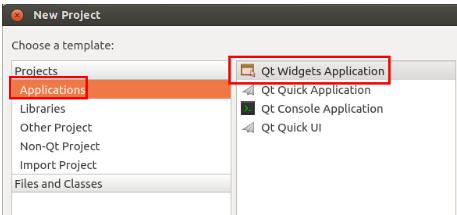
下图所示,工程命名为“helloworld”,重新定义了工程存储目录(用户根据个人习惯设置工程目录)。单击“Next”,继续。
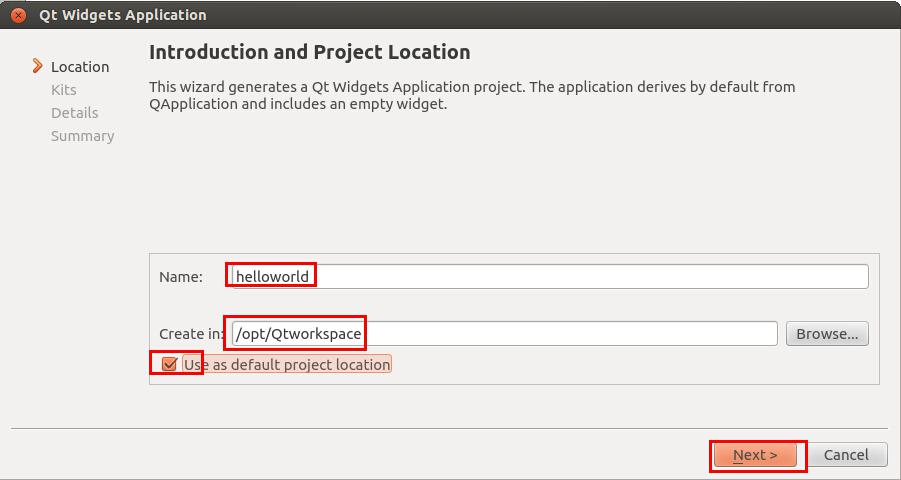
如下图,选择支持Ubuntu的GCC 64位编译器。单击“Next”,按照默认安装。
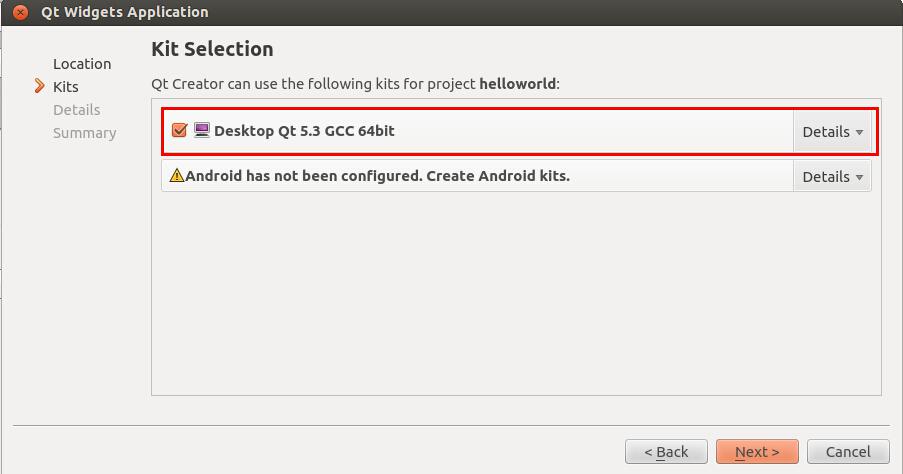
默认安装直到出现Finish按钮,单击“Finish”,配置结束。
如下图,新建工程完成。
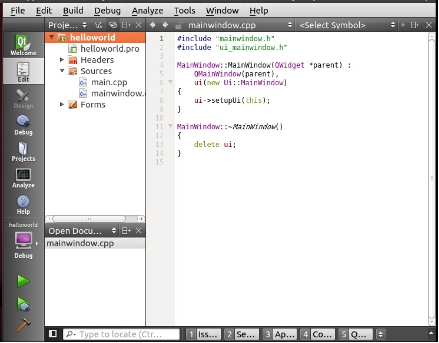
如下图,单击窗口左边的“Design”。
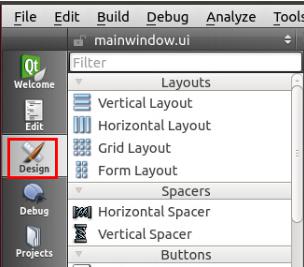
如下图,使用Label,给Qt的应用的图形添加hellworld显示,然后保存工程。
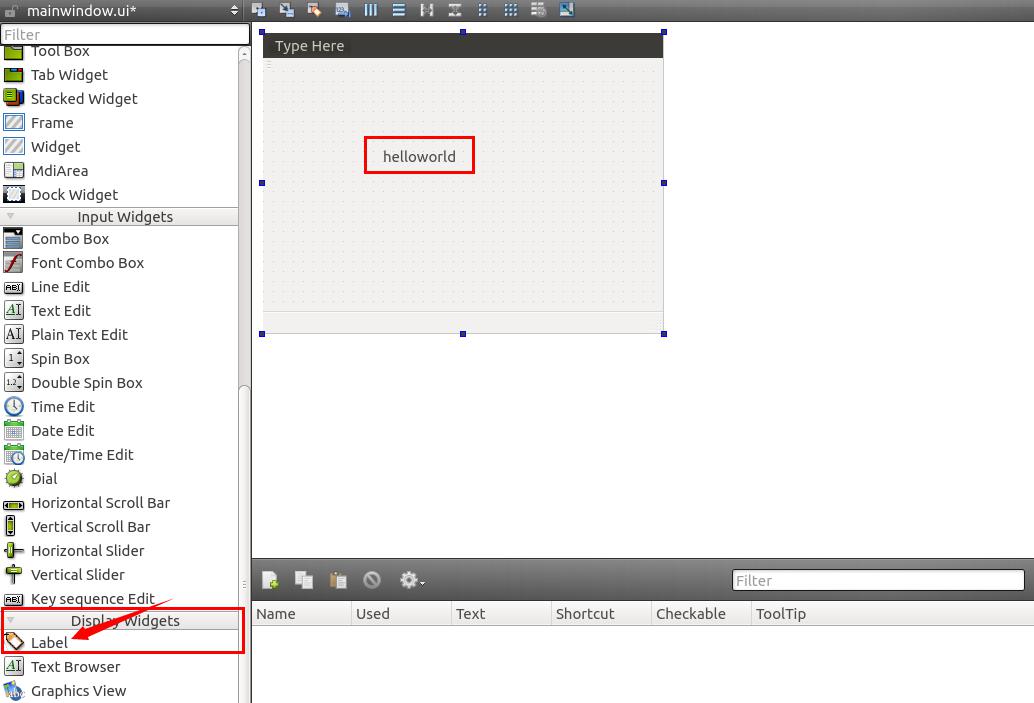
选择左边菜单“Edit”,选择“helloworld”,如下图。
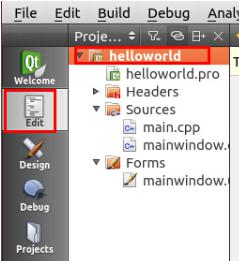
如下图,编译调试运行。在上方的菜单有“Build”,里面有“Build All”“Run”等,用户也可以使用左下角的“三角”按钮进行编译运行。
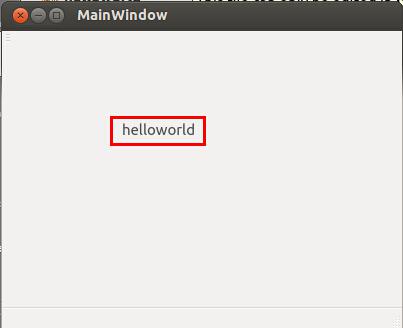
如下图,也可以在helloworld程序所在目录下,使用命令“#./helloworld”运行。
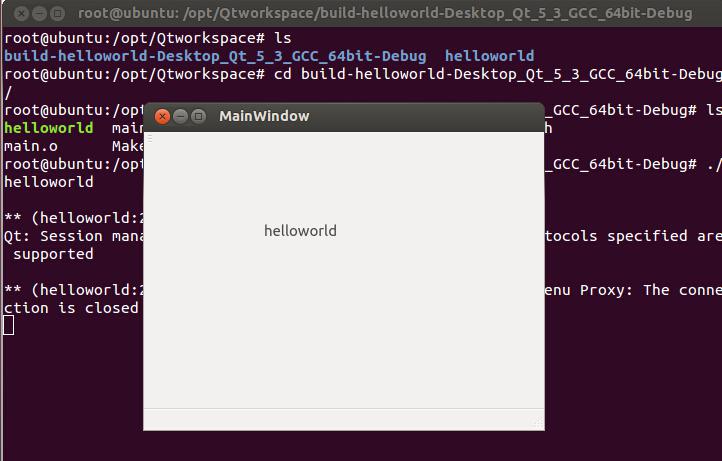
前一节创建和编译helloworld之后,有两个目录,一个是直接在PC上运行的代码以及应用程序,另外一个是源码,先进入源码文件夹。
![]()
hellworld应用已经在PC机上编译运行过,现在只需要做简单的几步就可以将其移植到开发板4412平台上。

如下图,在前面编译生成了“/opt/qt-4.7.1/”,这个文件夹包含了移植所需要的工具qmake。进入“/opt/qt-4.7.1/bin”,可以看到qmake文件。

查看了Qt/E4.7.1的qmake之后,再进入helloworld的源码文件夹,如下图所示。

然后,在该文件夹中运行qmake“#/opt/qt-4.7.1/bin/qmake”,如下图所示。
![]()
如下图,多了一个Makefile文件。

然后,执行编译命令“#make”,如下图所示。
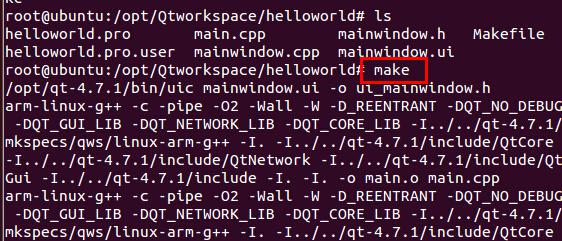
执行make命令之后,会生成“helloworld”程序。然后,使用file命令测试一下。如下图,“#file helloworld”,可以看到hellworld应用文件的基本信息,它是属于ARM平台的二进制文件。

然后,测试一下X86上位机平台的文件,如下图所示,可以观察到明显的不同。
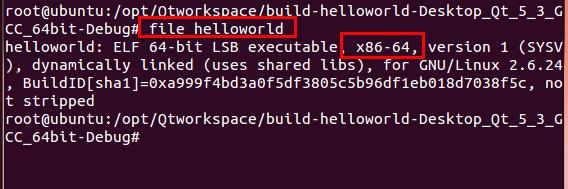
接着介绍一下如何在开发板上运行hellworld。
这里需要用到U盘或者TF卡来上传文件。在开发板运行了Linux-qt系统之后(就是烧写运行了光盘“\image\linux”中的镜像),在超级终端中完成以下步骤。
如果使用的是U盘,可以新建一个目录。U盘挂载,使用靠近tf卡座的USB接口。在/mnt目录中,新建目录"/usb1"。然后挂载“#mount /dev/udisk /mnt/usb1/”。tf卡插入后,可以发现“/dev”目录下,多了“mmcblk1p1”,挂载“#mount /dev/mmcblk1p1 /mnt/disk/”。
挂载完成后,以tf为例,在超级终端中,进入“/mnt/disk”目录,在超级终端中,使用命令“chmod 777 helloworld”修改权限,然后再运行“#hellworld -qws”。

 我要赚赏金
我要赚赏金

